ノードエディター
コンポジットノードで被写界深度(Depth of Field)※2.5系
以前投稿した「コンポジットノードで被写界深度(Depth of Field)」で発生した不具合に関して、解消法が見つかりましたので、一応覚え書きとして投稿しておきたいと思います。
前回は2.4系を使用しておりましたが、今回の2.5系でも基本的に設定方法は変わりありません。まずは、カメラの設定として「Display」プロパティ内の[Limits]を有効にし焦点位置を表示させます。続いて「Lens」プロパティ内の[Depth of Field : Distance]でカメラからピントが合う部分までの距離を数値にて入力、これで準備完了です。後はコンポジットノードで被写界深度([Defocus]ノード)を設定します。
因みに今回も同じく、青い球体にピントを合わせ、その他のオブジェクトや背景はピンぼけするように仕上げたいと思います。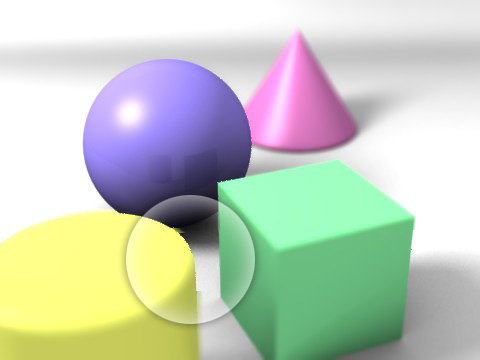
とりあえず、[Defocus]ノードを使用しレンダリング。各設定は前回同様でライティングのみ変更しております。
上記画像の通り、黄色い円柱のぼけ具合に不具合が発生。こちらを解消してみたいと思います。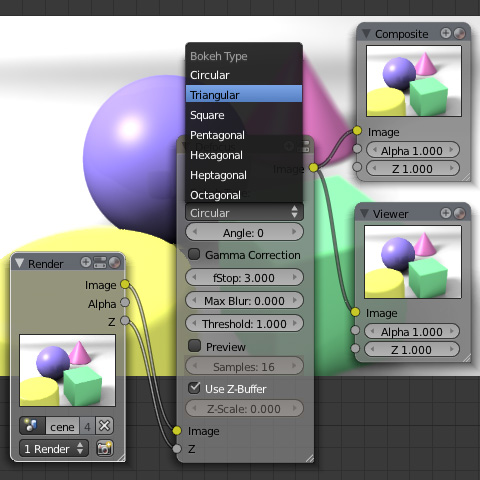
解消法として、[Defocus]ノードの「Bokeh Type」を変更します。「Bokeh Type」とは、カメラの絞り羽根の形状(枚数)の事で、デフォルトは[Circular(円形)]に設定されており、[Square(四角形)]や[Hexagonal(六角形)]などへ変更可能です。今回は[Trianglar(三角形)]に変更します。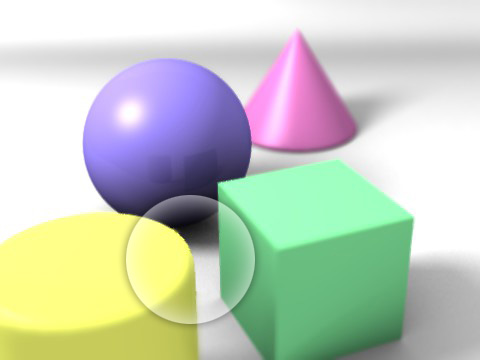
ということで、上記画像が「Bokeh Type」を[Trianglar]に変更したレンダリング見本となります。少しジャギーが発生していますが、一応不具合は解消です。
ノードエディター
人物(女性)/コンポジットノードでZ深度抽出
人物(女性)のライティング、瞳に映り込むレフ板配置などなど準備が整ったところで、いよいよレンダリングを行いたいと思います。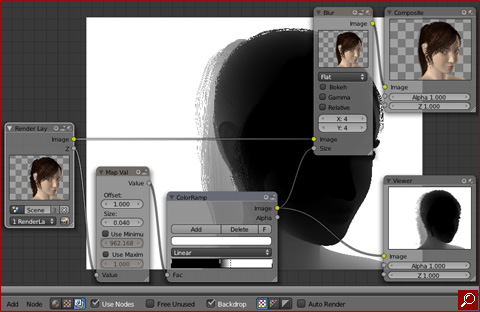
ポートレートなど一眼レフカメラで撮影した写真でよく見かける、人物など主役にピントが合っていてその他の背景などはボケている、そのような被写界深度を設定した仕上がりにしたいと思います。
ということで、上記画像が今回のコンポジットノードの見本です。詳しくは以前投稿した「コンポジットノードで被写界深度」をご参照ください。
上記の設定で一応完了ですが、今回はZ深度を別にレンダリングし、Photoshopなどの画像編集ソフトで被写界深度を設定したいと思います。
とりあえず、「Render」内[Post Processing]の[Compositing]を無効にしてレンダリング。一先ず、上記画像のような全体にピントがきている状態のものを保存します。
続いてZ深度を書き出します。上記のコンポジットノード見本では、現状[ColorRamp] > [Blur] > [Composite]とノードが繋がっていますが、[ColorRamp]から直接[Composite]へ繋ぎ変えます。後は、先程無効にした[Compositing]を有効にしレンダリング。そして保存します。
因みにコンポジットノード見本の[Backdrop]表示で判る通り、かなりのジャギーが発生していますが、このような場合は「Render」内[Anti-Aliasing]の[Full Sample]を有効にすると解消されます。
先に書き出した全体にピントがきている画像に対し、書き出したZ深度をPhotoshop上でマスクとして使用し[ぼかし(ガウス)]を設定すれば完成です。Photoshopでの設定など詳しくはまた後日にでも・・・。
> 仕上がり見本はこちら
最終的にPhotoshopなどの画像編集ソフトで色調補正などを行う場合がほとんどなので、個人的にはPhotoshop上での被写界深度設定の方が、ボケ具合を調整し易いなどの理由もあり好みではありますが、レンダリング後の色調以外のレタッチは好まれないケースも多々ありますので、皆さんはお好みでどうぞ。
他にも今回レンダリングした2枚の画像を再度コンポジットノードで読み込み([Input] > [Image])、同様に[Blur]ノードに繋ぎ、被写界深度を設定する・・・なんて方法もあります。
ノードエディター
コンポジットノードで被写界深度〈その2〉
今回は、先日投稿した「コンポジットノードで被写界深度(Depth of Field)」にて使用した「Defocus」ノードとは別の方法で被写界深度を設定してみたいと思います。では、早速ノードエディターへ・・・。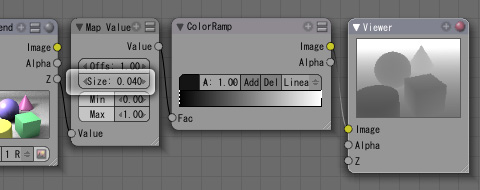
今回使用するノードは、「Map Value」「ColorRamp」「Blur」の3種類です。とりあえず「Render Layer」> 「Map Value」>「ColorRamp」と繋ぎ最後に各設定を行う際の確認用として「Viewer」ノードに繋ぎます。この時点では「Viewer」は真っ白になっていると思いますが、「Map Value」の[Size]の数値を変更し上記画像のようにシルエットが表示されるように調整します。(今回は"0.040")
次に「ColorRamp」にてピントが合う部分を設定します。黒い部分にピントが合い白くなるほどボケていきます。前回と同様に青い球体にピントを合わせたいと思いますので、「ColorRamp」の[Add]にてカーソルを追加して青い球体が黒く表示されるように調整します。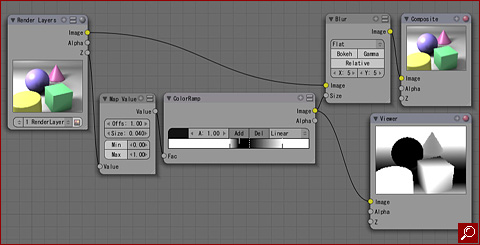
上記画像のように「Blur」ノードに繋ぎ[X : Y]にてボケる度合いを設定します。数値が大きい程ボケます。先程抽出したZバッファがマスクの役割となり被写界深度を表現しています。その為前回行ったカメラ側での被写界深度設定[Dof]は不要です。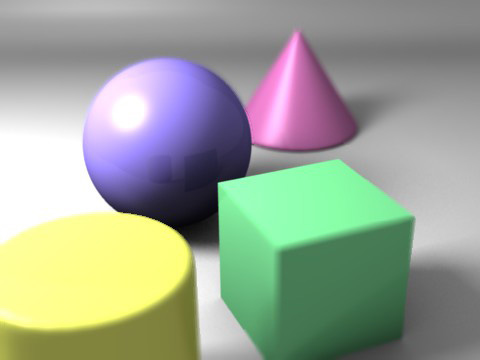
レンダリング見本がこちら。前回の「Defocus」ノードより多少自然な仕上がりになったような・・・。自由度も今回の方が高いように感じます。Zバッファを別に書き出しPhotoshop等の2D画像編集ソフトを使用すれば作業効率もアップしますし、個人的には今回のコンポジットノードの方がオススメです。
ノードエディター
コンポジットノードで被写界深度(Depth of Field)
マテリアルノードの次はコンポジットノードに挑戦してみたいと思います。シーンに対してエフェクト等をかける「コンポジットノード(Composite Node)」ですが、今回は被写界深度(Depth of Field)を設定してみたいと思います。(というより現時点それぐらいしか思いつきませんでした・・・)
被写界深度とは、ピントが合っている領域(奥行き)の広さの事で、ポートレートなど一眼レフカメラで撮影した写真でよく見かける人物など主役にピントが合っていてその他の背景などはボケている、そのような写真を「被写界深度が浅い」と表現します。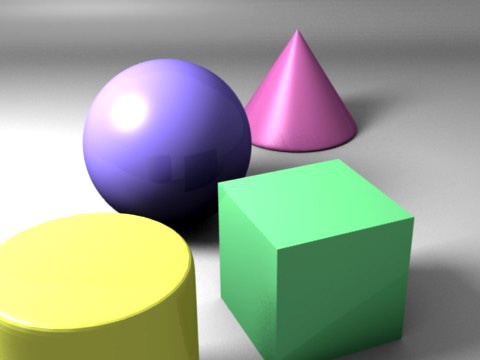
今回用意したのはこちらのシーン。コンポジットノードを使って被写界深度を設定し「青い球体にピントが合い、その他のオブジェクトや背景はピンぼけ」そんな感じに仕上げてみたいと思います。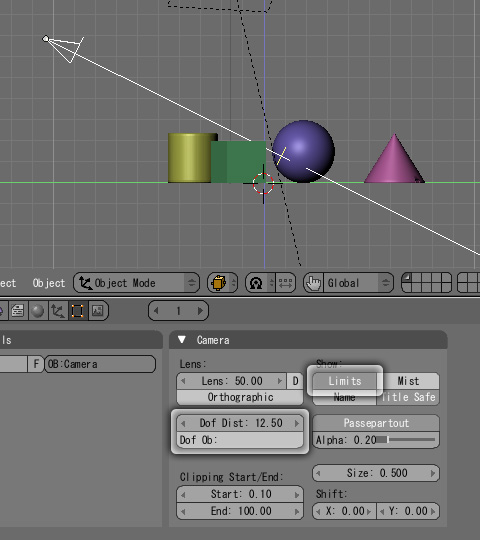
まず、ノードエディターを開く前にカメラ側で被写界深度の設定を行います。以前「カメラの基本操作・各種設定」でも紹介しましたが、[Dof Dist]でカメラからピントが合う部分までの距離を数値にて設定します。または、[Dof Ob]でオブジェクト名を指定することで、そのオブジェクトにピントが合うように設定することも可能です。
上記設定を行う際、[Limits]をONにすることで3D View上にピントが合う部分が表示されるのでとても便利です。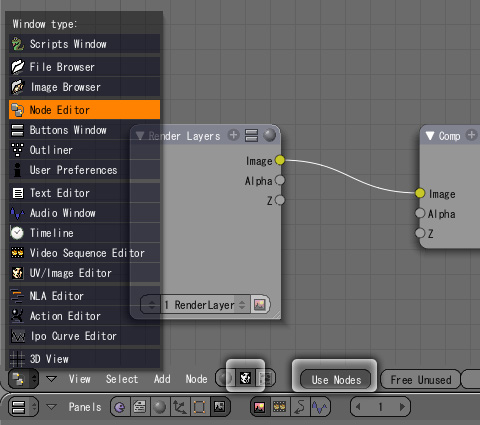
いよいよノードエディターですが、この時点で未だレンダリングを一度も行っていない場合は、一旦レンダリングをしておきます。これによりノードエディター上にプレビュー画像が表示されるようになります。
「Window type」を[Node Editor]に変更し、「マテリアルノード(Material Node)」「コンポジットノード(Composite Node」「テクスチャノード(Texture Node)」の内コンポジットノード("顔"ボタン?)を選択します。[Use Nodes]をクリックすると、デフォルトのノードが表示されます。後は、[Add]から任意のノードを作成し繋ぎ合わせて最終的に「Composite」へ集結させれば完成です。![ノード[Filter][Defocus]を使用して被写界深度を設定](http://6b.u5ch.com/blender/img/20100811d.jpg)
では、コンポジットノードで被写界深度を設定したいと思います。使用するノードは[Filter] > [Defocus]です。「Render Layer」ノードと「Defocus」ノードを[Image] [z]で繋ぎます。[Preview]と[No zbuffer]はOFFにし、ぼかす度合いを設定する[fStop]の数値を変更します。数値が小さい程ぼけます。因みに[fStop]は、[No zbuffer]がOFF時のみ有効になります。![「Anim」タブ内の[Do Composite]をON](http://6b.u5ch.com/blender/img/20100811e.jpg)
このままレンダリングしても、コンポジットノードにて設定した内容が反映されません。レンダリングする際に「Anim」タブ内の[Do Composite]をONに。お忘れなく。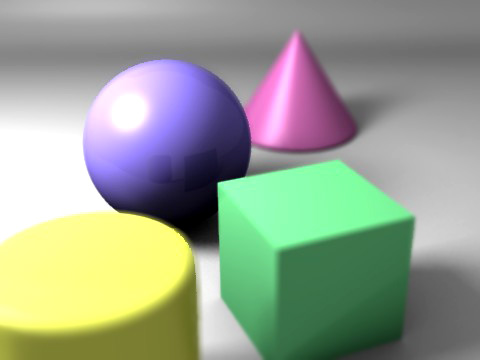
レンダリング見本がこちら。一応完成しましたが、ピントが合っている部分とぼけている部分の境界(特に青い球体と黄色い円柱の重なった部分)に若干違和感を感じるのが残念。この「Defocus」ノード以外でも被写界深度を設定することが可能なようですが、その辺も含めて今後勉強していきたいと思います。奥が深いです、コンポジットノード・・・。
> コンポジットノードで被写界深度〈その2〉へ続く
ノードエディター
マテリアルノードでトゥーンレンダリングに挑戦
過去に使用してきた「Shade」や「六角大王Super」などの3DCGソフトにはノードエディターなんて高機能なモノは搭載させておりませんでした。3DCG関連の雑誌ではたまに見かける画面ですが、Blenderにもしっかり搭載されているノードエディター、折角なので挑戦してみたいと思います。
Blenderには3種類のノードが搭載させれおり、オブジェクト毎のマテリアルに対して設定する「マテリアルノード(Material Node)」、シーン全体に対してエフェクトなどを設定する「コンポジットノード(Composite Node)」、テクスチャを作成する(?)「テクスチャノード(Texture Node)」。
・・・という事で、今回はマテリアルノードを使用してトゥーンレンダリングに挑戦してみたいと思います。![「Window type」を[Node Editor]に変更](http://6b.u5ch.com/blender/img/20100804a.jpg)
まずは、ノードを適用したいオブジェクトを選択し、「Window type」を[Node Editor]に変更します。その際、マテリアルが設定されていない場合はとりあえず適当なマテリアルを先に設定しておきます。![[Use Nodes]または[Nodes]でノードを適用](http://6b.u5ch.com/blender/img/20100804b.jpg)
次に[Use Nodes]または「Links and Pipeline」タブ内の[Nodes]をクリックし、ノードを適用させます。![[Add New]でマテリアルの新規作成](http://6b.u5ch.com/blender/img/20100804c.jpg)
すると、未設定のノードが表示されるので[Add New]をクリックしマテリアルを新規作成します。既に設定されているマテリアルを使用する場合はそちらを選択。後は、[Add]から任意のノードを作成し繋ぎ合わせて最終的に「Output」へ集結させれば完成です。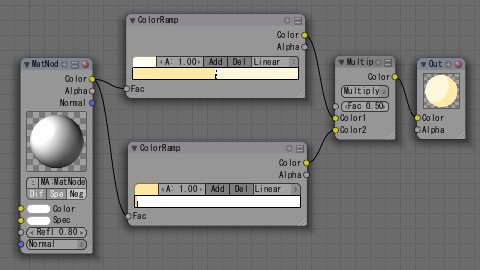
さて、今回は"トゥーンレンダリングに挑戦"という事で早速やってみました。トゥーンレンダリングといっても色々設定方法があるようですが、私の場合は上記画像のようにハイライト+基本色に対してシャドーを「Multiply(乗算)」にて合成し、3階調に仕上げました。![「Output」タブ内の[Edge]にてエッジを自動生成](http://6b.u5ch.com/blender/img/20100804e.jpg)
最終的に「Output」タブ内の[Edge]をONにしエッジを自動生成してレンダリングです。熟練者の方々はエッジもノードにて生成されているようですが、その辺は追々勉強していきたいと思います。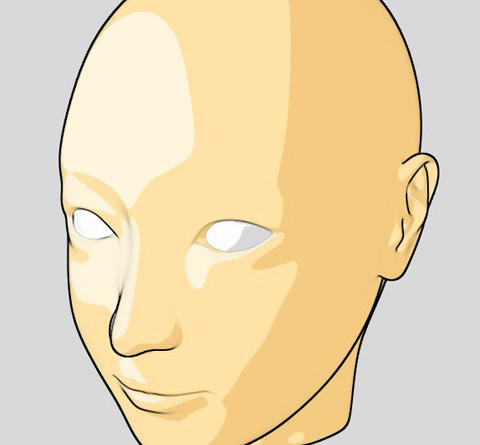
レンダリング見本がこちら。以前、六角大王Superでのトゥーンレンダリングについて投稿しましたが、六角大王Superとは違いBlenderはかなり難易度が高く感じました。しかしその分自由度も高そうなので、今後みっちり勉強していきたいと思う次第です・・・。








































